如何批量导入订单并建立装箱信息
-
电仓系统不仅提供了标准的订单导入模板,同时还能够支持各种导入模板定制。
订单批量导入之后,我们可以立即对导入成功的订单进行批量操作。导航菜单:订单管理-所有订单,点击按钮导入,系统将会打开批量导入操作界面。
批量导入操作界面设置说明
导入类型:即导入模板类型,对应导入Excel或其他数据文件的格式
选择文件:导入的数据文件(一般是Excel)
会员信息:导入订单关联的会员信息,如果没有可以不选择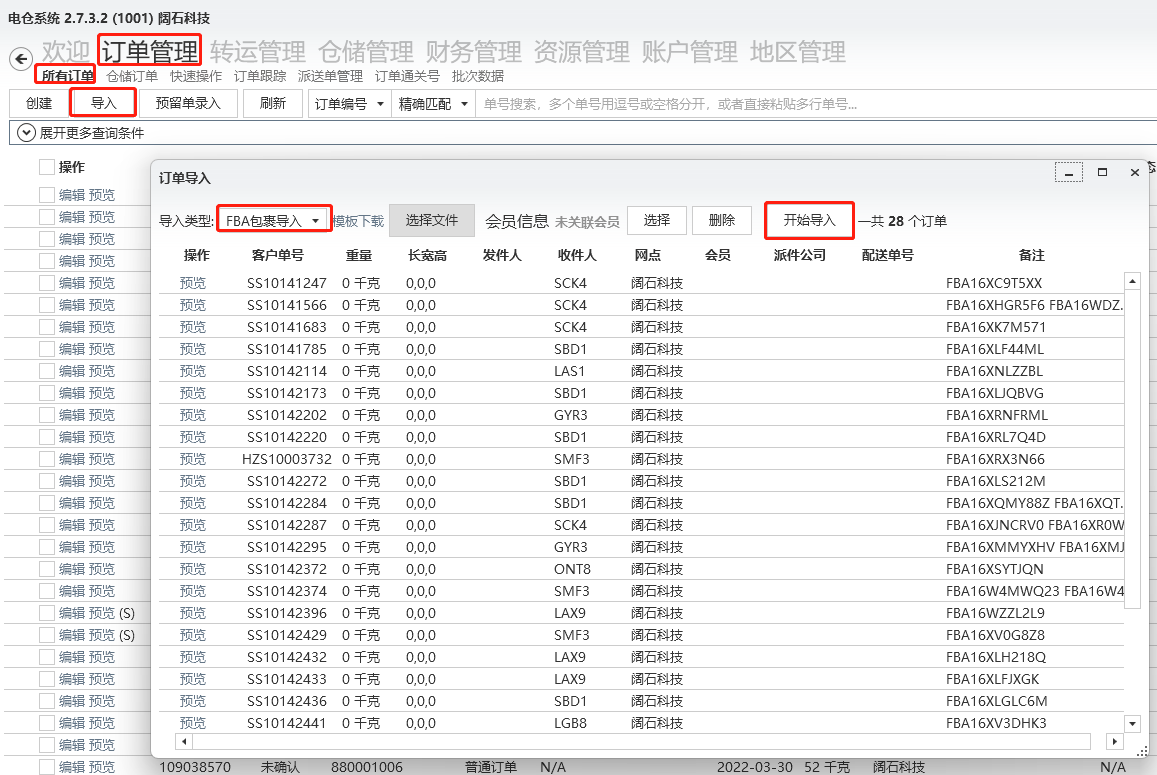
选择完文件之后,系统会自动解析文件中的订单数据,并显示在列表中,可以简单预览确认一下数据内容,如果没有问题的话,直接点击开始导入按钮,完成导入操作。
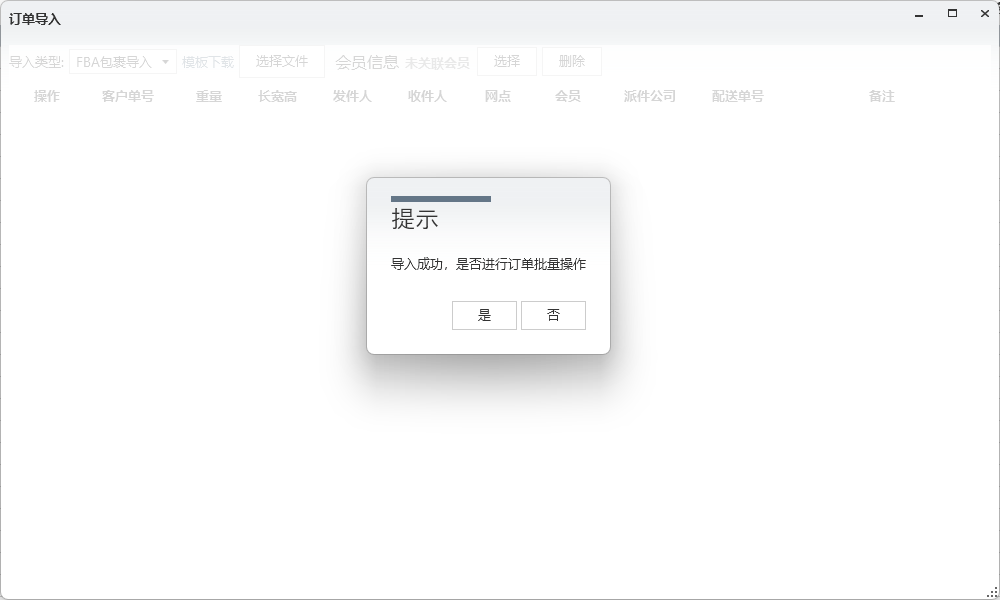
导入成功之后,系统会提示是否需要对刚刚导入的订单进行批量操作。
如果需要立即对刚刚导入的订单进行批量操作,可以点击“是”。
例如,我们导入了一个海运柜的订单,导入之后,需要建立一个海运柜信息,可以通过批量操作的装箱操作来实现。订单批量操作界面:勾选装箱签入,订单确认(因为装箱操作需要订单完成确认),在弹出的对话框中,选择装箱类型:如“Order-Normal”(普通订单装箱类型),点击确认。
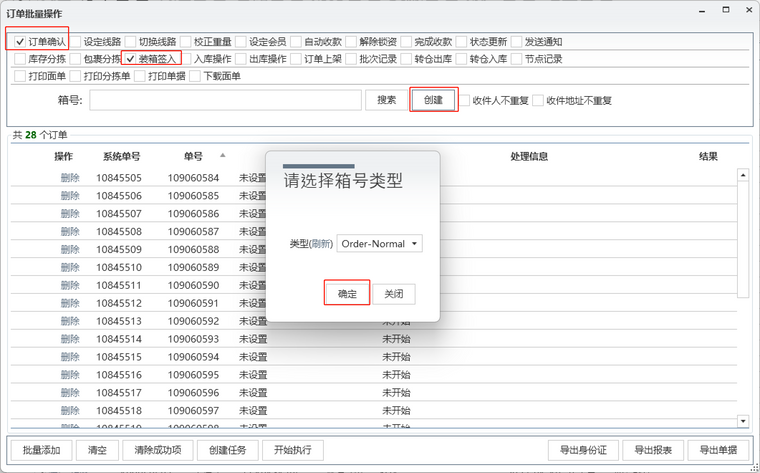
系统会自动生成一个装箱编号,我们可以点击右侧的编辑按钮进行修改
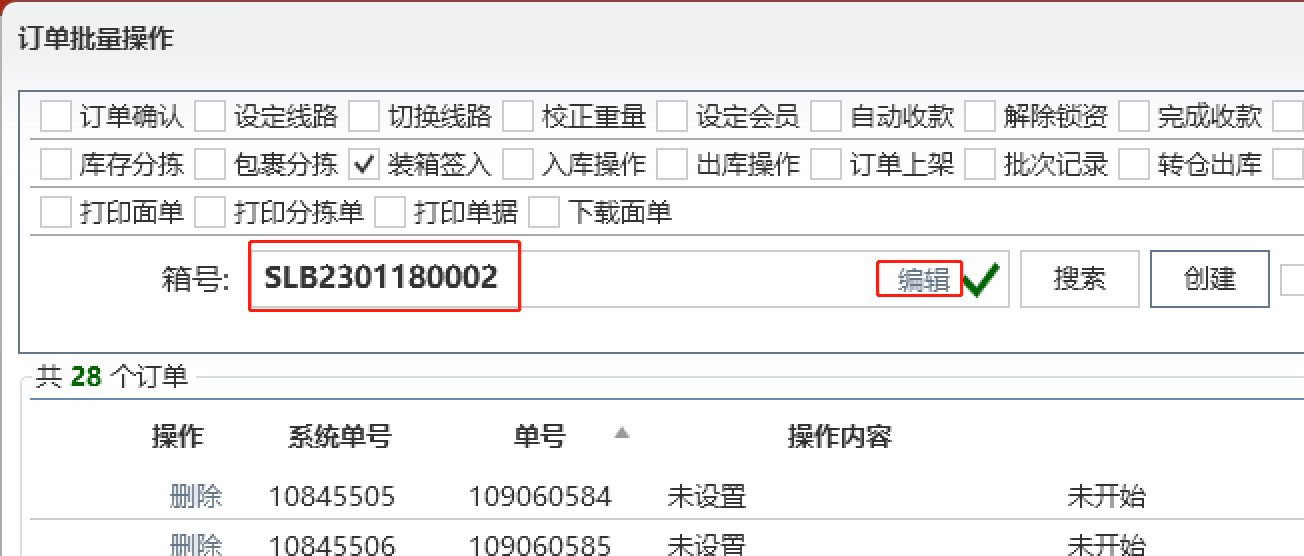
我们可以通过柜号和柜型就行命名装箱编号,例如:ZCSU8776888-40HQ

最后,我们点击下面的操作按钮:开始执行,依次完成订单装箱操作。
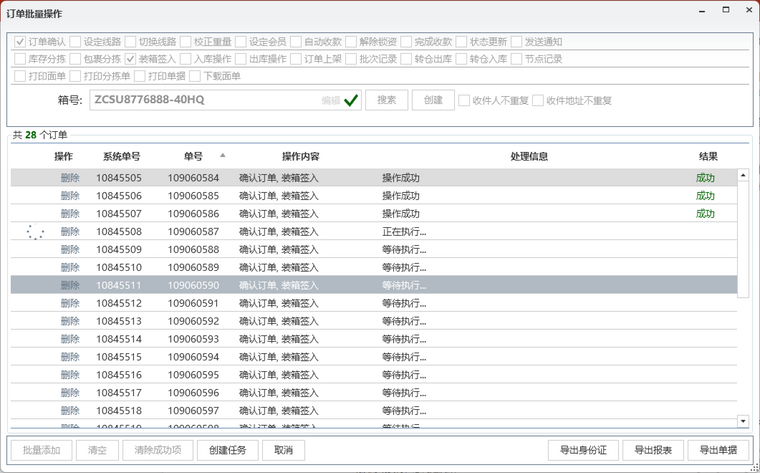
装箱记录,我们可以在:转运管理-装箱管理界面看到。
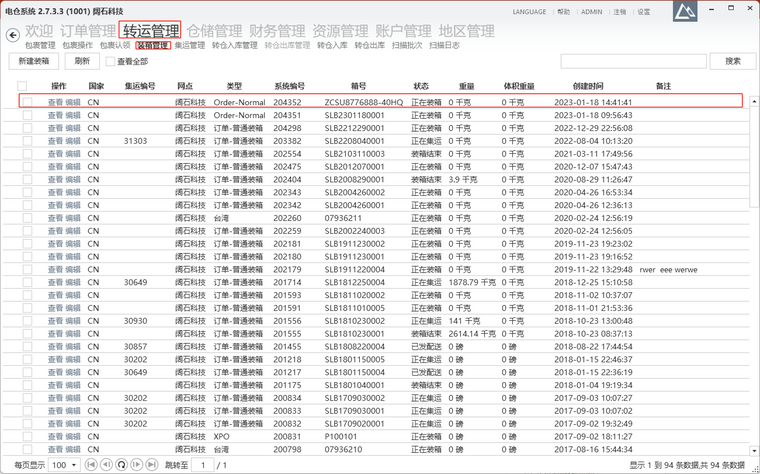
点击装箱记录的查看按钮,可以查看装箱中的订单记录;点击编辑按钮,可以编辑装箱中的订单记录。
推荐贴文
-
商品订单管理
电仓系统基础操作指南 • • Phoeson